Cara Mengelola Jaringan dengan NetworkManager di RHEL/CENTOS 8
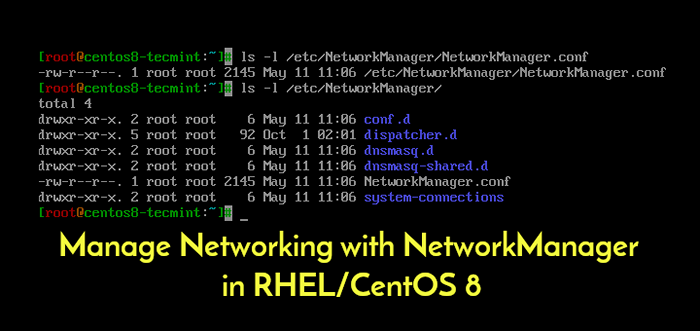
- 4124
- 876
- Dwayne Hackett
Di dalam RHEL Dan Centos 8 Layanan jaringan dikelola oleh Pengelola jaringan daemon dan digunakan untuk mengonfigurasi dan mengontrol perangkat jaringan secara dinamis dan menjaga koneksi dan aktif saat tersedia.
Pengelola jaringan Dilengkapi dengan banyak manfaat seperti dukungan untuk pengaturan jaringan yang mudah dan manajemen menggunakan antarmuka baris perintah dan alat antarmuka pengguna grafis, menyediakan API melalui d-bus yang memungkinkan untuk meminta dan mengendalikan konfigurasi jaringan, dukungan untuk fleksibilitas konfigurasi dan banyak lagi lainnya.
Disamping Pengelola jaringan juga dapat dikonfigurasi menggunakan file, dan konsol web kokpit dan mendukung penggunaan skrip khusus untuk memulai atau menghentikan layanan lain berdasarkan status koneksi.
Baca juga: Cara mengonfigurasi dan mengelola koneksi jaringan menggunakan alat 'NMCLI'
Sebelum kita melangkah lebih jauh, berikut ini adalah beberapa poin penting lainnya untuk dicatat tentang jaringan di Centos/rhel 8:
- Tradisional ifcfg Ketik konfigurasi (misalnya. ifcfg-eth0, IFCFG-ENP0S3) File masih didukung.
- Skrip jaringan sudah usang dan tidak lagi disediakan secara default.
- Instalasi minimal menyediakan versi baru dari IFUP Dan Ifdown Script yang memanggil NetworkManager melalui alat NMCLI.
- Untuk menjalankan IFUP Dan Ifdown skrip, Pengelola jaringan harus berjalan.
Menginstal NetworkManager di CentOS/RHEL 8
Itu Pengelola jaringan harus diinstal sebelumnya pada a Centos/rhel 8 Instalasi Dasar, jika tidak, Anda dapat menginstalnya menggunakan DNF Package Manager seperti yang ditunjukkan.
# DNF Instal NetworkManager
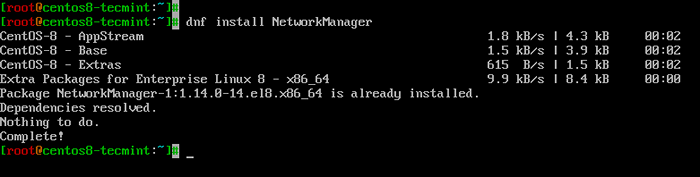 Instal Network Manager di Centos 8
Instal Network Manager di Centos 8 File konfigurasi global untuk Pengelola jaringan terletak di /etc/networkManager/networkManager.conf dan file konfigurasi tambahan dapat ditemukan di /etc/networkManager/.
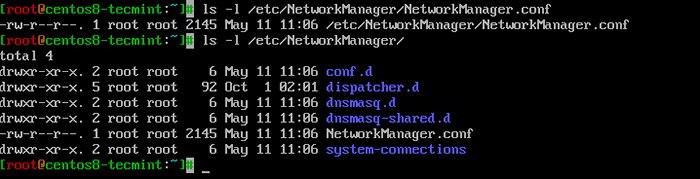 File Konfigurasi NetworkManager
File Konfigurasi NetworkManager Mengelola NetworkManager Menggunakan SystemCTL di CentOS/RHEL 8
Di dalam Centos/rhel 8, dan sistem Linux modern lainnya yang telah mengadopsi Systemd (System and Service Manager), Layanan dikelola menggunakan alat SystemCTL.
Berikut ini berguna Perintah Systemctl untuk mengelola Pengelola jaringan melayani.
Memeriksa status NetworkManager
Pemasangan minimal Centos/rhel 8 harus punya Pengelola jaringan Dimulai dan diaktifkan untuk secara otomatis mulai pada waktu boot, secara default. Anda dapat menggunakan perintah berikut untuk memeriksa apakah NetworkManager aktif, diaktifkan, dan mencetak informasi status runtime dari NetworkManager.
# Systemctl IS-ACTIF NetworkManager # Systemctl IS-Enabled NetworkManager # SystemCTL Status NetworkManager
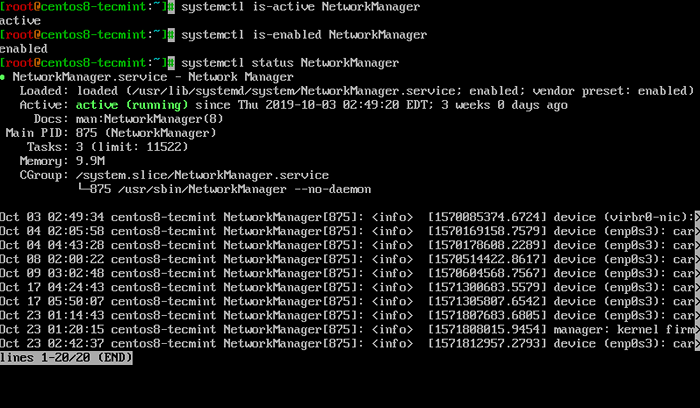 Periksa Layanan NetworkManager
Periksa Layanan NetworkManager Mulai NetworkManager
Jika Pengelola jaringan tidak berjalan, Anda bisa memulainya hanya dengan berlari.
# Systemctl Start NetworkManager
Menghentikan NetworkManager
Untuk menghentikan atau menonaktifkan Pengelola jaringan karena satu atau lain alasan, keluarkan perintah berikut.
# Systemctl Stop NetworkManager
Memulai kembali NetworkManager
Jika Anda telah membuat perubahan pada file konfigurasi antarmuka atau konfigurasi Daemon NetworkManager (biasanya terletak di bawah /etc/networkManager/ direktori), Anda dapat memulai kembali (berhenti dan kemudian mulai) networkManager untuk menerapkan perubahan seperti yang ditunjukkan.
# Systemctl Restart NetworkManager
Muat Ulang NetworkManager
Untuk memuat ulang Pengelola jaringan Konfigurasi daemon (tetapi bukan file konfigurasi unit SystemD) tanpa memulai kembali layanan, jalankan perintah berikut.
# SystemCTL Reload NetworkManager
Menggunakan NetworkManager Tools dan bekerja dengan file IFCFG
Itu Pengelola jaringan Mendukung beberapa alat bagi pengguna untuk berinteraksi dengannya, yaitu:
- NMCLI - Alat baris perintah yang digunakan untuk mengonfigurasi jaringan.
- NMTUI - Antarmuka pengguna teks berbasis kutukan sederhana, yang juga digunakan untuk mengonfigurasi dan mengelola koneksi antarmuka newtwork.
- Alat lain termasuk NM-Connection-Editor, Pusat kendali, Dan Ikon Koneksi Jaringan (Semua di bawah GUI).
Untuk mendaftar perangkat yang terdeteksi oleh Pengelola jaringan, Jalankan Perintah NMCLI.
# Perangkat NMCLI atau status perangkat # NMCLI
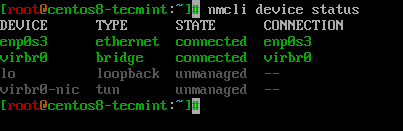 Perangkat daftar yang terdeteksi oleh NetworkManager
Perangkat daftar yang terdeteksi oleh NetworkManager Untuk melihat semua koneksi aktif, jalankan perintah berikut (perhatikan bahwa tanpa -A, itu mencantumkan profil koneksi yang tersedia).
# NMCLI Connection Show -A
 Lihat Koneksi Jaringan Aktif
Lihat Koneksi Jaringan Aktif Atur alamat IP statis di CentOS/RHEL 8
File konfigurasi khusus antarmuka jaringan terletak di /etc/sysconfig/network-scripts/ direktori. Anda dapat mengedit salah satu file ini, misalnya, untuk mengatur alamat IP statis untuk server CentOS/RHEL 8 Anda.
# vi/etc/sysconfig/network-scripts/ifcfg-enp0s3
Berikut adalah sampel konfigurasi untuk mengatur alamat IP statis.
TYPE=Ethernet PROXY_METHOD=none BROWSER_ONLY=no BOOTPROTO=none DEFROUTE=yes IPV4_FAILURE_FATAL=no IPV6INIT=yes IPV6_AUTOCONF=yes IPV6_DEFROUTE=yes IPV6_FAILURE_FATAL=no IPV6_ADDR_GEN_MODE=stable-privacy NAME=enp0s3 UUID=e81c46b7-441a-4a63-b695-75d8fe633511 DEVICE = ENP0S3 ONBOOT = YA IPADDR = 192.168.0.110 awalan = 24 gateway = 192.168.0.1 dns1 = 8.8.8.8 peerdns = tidak
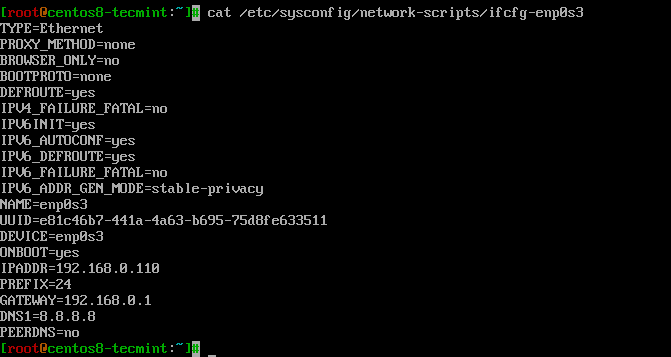 Lihat Konfigurasi Antarmuka Jaringan
Lihat Konfigurasi Antarmuka Jaringan Setelah menyimpan perubahan, Anda perlu memuat ulang semua profil koneksi atau memulai kembali Pengelola jaringan Agar perubahan baru berlaku.
# NMCLI Connection Reload atau # SystemCTL Restart NetworkManager
Memulai atau Menghentikan Layanan/Skrip Jaringan Berdasarkan Konektivitas Jaringan
Pengelola jaringan memiliki opsi yang berguna yang memungkinkan pengguna untuk menjalankan layanan (seperti NFS, SMB, dll.) atau skrip sederhana berdasarkan konektivitas jaringan.
Misalnya, jika Anda ingin secara otomatis memasang direktori jarak jauh secara lokal dengan SSHFS, pemasangan saham SMB, atau pemasangan saham NFS setelah beralih antar jaringan. Anda mungkin ingin layanan jaringan tersebut dieksekusi tidak sampai Pengelola jaringan sedang berjalan dan berjalan (semua koneksi aktif).
Fitur ini disediakan oleh NetworkManager-Dispatcher Layanan (yang harus dimulai dan diaktifkan untuk memulai secara otomatis saat boot sistem). Setelah layanan berjalan, Anda dapat menambahkan skrip Anda ke /etc/networkManager/Dispatcher.D direktori.
Semua skrip harus dapat dieksekusi dan dapat ditulis, dan dimiliki oleh Root, misalnya:
# chown root: root/etc/networkmanager/dispatcher.d/10-nfs-mount.SH # CHMOD 755/etc/networkManager/Dispatcher.d/10-nfs-mount.SH
Penting: Script Dispatcher akan dieksekusi dalam urutan abjad pada waktu koneksi, dan dalam urutan abjad terbalik pada waktu terputus.
Menggunakan skrip jaringan lama
Seperti yang kami sebutkan sebelumnya, skrip jaringan sudah usang Centos/rhel 8 dan jangan diinstal secara default. Jika Anda masih ingin menggunakan nskrip etwork, Anda perlu menginstal skrip jaringan kemasan.
# yum menginstal network-script
Setelah diinstal, paket ini menyediakan versi baru dari IFUP Dan Ifdown skrip yang menelepon Pengelola jaringan Melalui nmcli alat yang telah kami lihat di atas. Perhatikan itu Pengelola jaringan harus berjalan bagi Anda untuk menjalankan skrip ini.
Untuk informasi lebih lanjut, lihat Systemctl Dan Pengelola jaringan Halaman manusia.
# man systemctl # man networkmanager
Hanya itu yang kami siapkan dalam artikel ini. Anda dapat mencari klarifikasi tentang salah satu poin atau mengajukan pertanyaan atau membuat tambahan apa pun untuk panduan ini melalui formulir umpan balik di bawah ini.
- « Cara otomatis cadangan file ke media usb saat terhubung
- 10 Software Flowchart dan Diagramming Terbaik untuk Linux »

